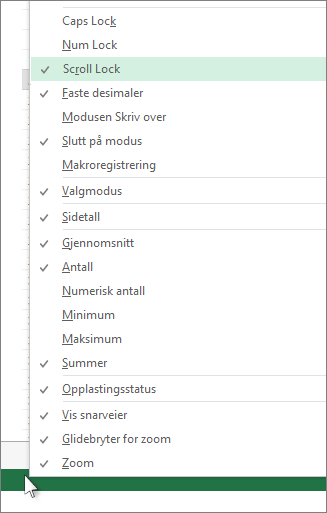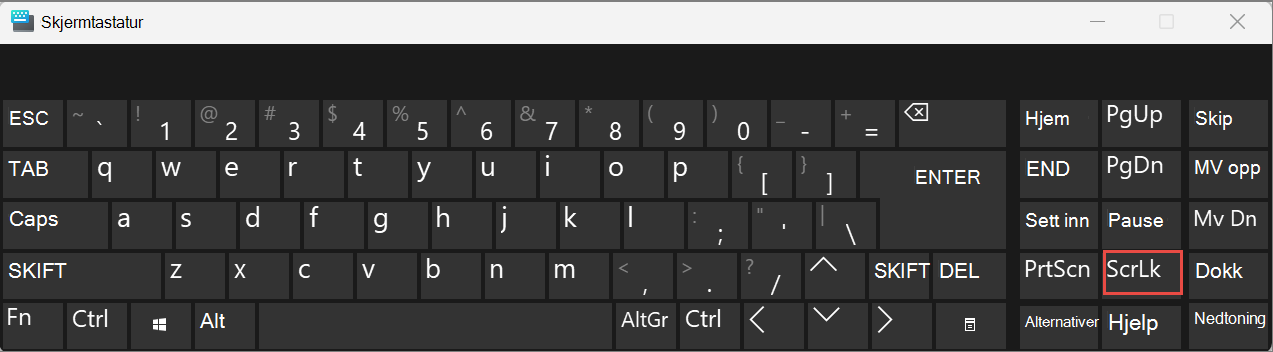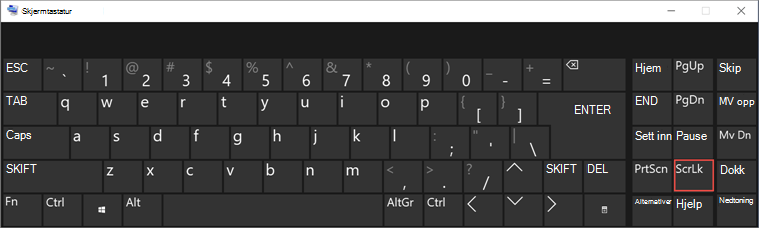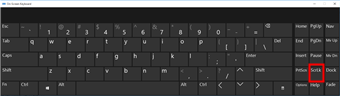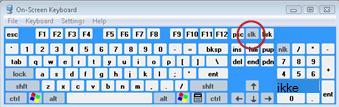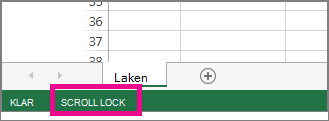Hvis du vil deaktivere rullelås, trykker du scroll lock-tasten (ofte merket som ScrLk) på tastaturet. Hvis datamaskinen ikke har en Scroll Lock-tast, gjør du ett av følgende:
For Windows 11
-
Hvis tastaturet ikke har en Scroll Lock-tast, klikker du Start > Innstillinger > Tilgjengelighet > Tastatur på datamaskinen.
-
Klikk skjermtastaturknappen for å aktivere den.
-
Når skjermtastaturet vises på skjermen, klikker du ScrLk-knappen .
Tips!: Hvis du raskt vil åpne skjermtastaturet i Windows 11, klikker du Windows-knappen. Begynn å skrive på skjermtastaturet som vises i søkeoppføringsboksen. Klikk søkeresultatet på skjermtastaturet under Søk, som vises som en liste over søkeboksen. Når skjermtastaturet vises, klikker du ScrLk-knappen .
For Windows 10
-
Hvis tastaturet ikke har en Scroll Lock-tast, klikker du Start > Innstillinger > Hjelpemiddel > Tastatur på datamaskinen.
-
Klikk bruk skjermtastaturknappen for å aktivere den.
-
Når skjermtastaturet vises på skjermen, klikker du ScrLk-knappen .
Tips!: Hvis du raskt vil åpne skjermtastaturet i Windows 10, klikker du Windows-knappen. Begynn å skrive på skjermtastaturet som vises i søkeoppføringsboksen. Klikk søkeresultatet på skjermtastaturet under Søk, som vises som en liste over søkeboksen. Når skjermtastaturet vises, klikker du ScrLk-knappen .
Gjelder Windows 8.1
-
Hvis tastaturet ikke har en Scroll Lock-tast, klikker du Start på datamaskinen og deretter CTRL+C for å vise symbollinjen.
-
Klikk på Endre PC-innstillinger.
-
Velg Hjelpemiddel > tastatur.
-
Klikk glidebryteren på skjermtastaturet for å aktivere den.
-
Når skjermtastaturet vises på skjermen, klikker du ScrLk-knappen .
Gjelder Windows 7
-
Hvis tastaturet ikke har en Scroll Lock-tast, går du til Start > Alle programmer > Tilbehør > Hjelpemiddel > skjermtastatur.
-
Når skjermtastaturet vises på skjermen, klikker du slk-knappen .
Obs!: Hvis du vil lukke skjermtastaturet, klikker du på X øverst til høyre på skjermtastaturet.
Feilsøke Scroll Lock
Du kan se om Scroll Lock er aktivert, fordi Scroll Lock vises på statuslinjen i Excel.
Hvis du mistenker at Scroll Lock er aktivert, men Scroll Lock ikke vises på statuslinjen i Excel, kan det være fordi statuslinjen er tilpasset for å skjule Scroll Lock-statusen. Hvis du vil finne ut om dette er tilfelle, høyreklikker du på statuslinjen i Excel. Se etter avmerkingsboksen til venstre for Scroll Lock. Hvis en kontroll ikke vises, vises ikke Scroll Lock på statuslinjen i Excel. Merk ganske enkelt av for at statusen skal vises på statuslinjen.